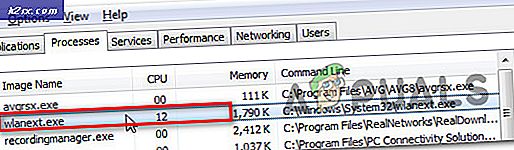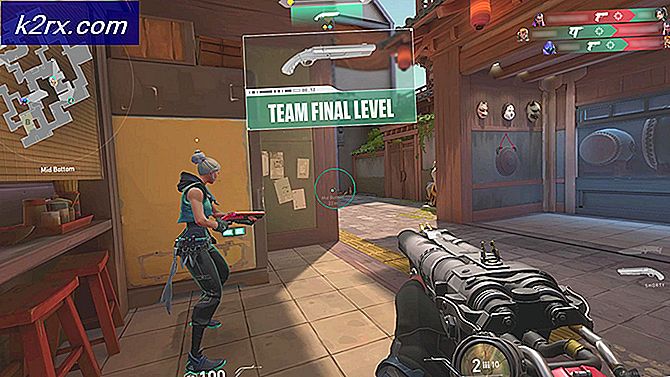Blizzard Games ile "Battle.net Hatası # 2" Nasıl Onarılır
Hata 'Battle.net Hatası # 2"Tipik olarak, bazı kullanıcılar kendi mülkiyetleri aracılığıyla başlattıktan sonra Diablo 2, Word of Warcraft, Overwatch veya Starcraft gibi Blizzard oyunlarında çevrimiçi oturumlara katılmaya çalıştığında karşılaşılır Battle.Net başlatıcı.
Görünüşe göre, bu belirli hata kodunun görünmesine neden olabilecek birkaç farklı neden var. İşte bu özel sorunun ortaya çıkmasından sorumlu olabilecek birkaç potansiyel suçlu:
Yöntem 1: Battle.Net sunucularının durumunu kontrol etme
Bu sorunu çözebilecek başka bir düzeltmeye başlamadan önce, aslında kontrolünüz dışındaki bir sunucu sorunuyla uğraşmadığınızdan emin olarak başlamalısınız. Blizzard tarafından yayınlanan birden fazla oyun şu anda aynı oyunlardan etkileniyorsa Battle.net Hatası # 2,Şanslar şu anda bir sunucu kesintisiyle uğraşıyorlar veya bir bakım döneminin ortasında.
Durumun bu olabileceğinden şüpheleniyorsanız, sizinle aynı oyunları oynayan diğer kişilerin de aynı sorunlarla karşılaşıp karşılaşmadığını kontrol ederek başlayın. Gibi hizmetleri kullanabilirsiniz DownDetector veya Kesinti. Rapor sorun yaşadığınız oyunu (ör. Overwatch, Starcraft, Word of Warcraft, Diablo 2 vb.) aramak ve bölgenizdeki diğer kullanıcıların da aynı hata koduyla karşılaşıp karşılaşmadığını görmek için.
Soruşturmanın oyunla ilgili bir sorunu ortaya çıkarması durumunda, oyunla ilgili resmi duyuruları kontrol edebilirsiniz. resmi Blizzard hesabı oyun sorunlarıyla ilgili güncellemeler yayınlarlardı.
Az önce gerçekleştirdiğiniz incelemelerin herhangi bir sunucu endişesini ortaya çıkarmaması durumunda, doğrudan şu adrese gidin: Yöntem 3. Öte yandan, oyunla ilgili bazı sunucu sorunlarını ortaya çıkardıysanız, Yöntem 2 oyun bölgesini değiştirerek sunucu sorununu denemek ve aşmak için.
Yöntem 2: Bölgeyi Değiştirme
Yukarıda yaptığınız araştırmalar, Blizzard'ın şu anda bölgenizdeki bazı sunucu sorunlarıyla uğraştığını ortaya çıkardıysa, sorun üzerinde çalışılırken sunucu sorununu aşmak için kullanabileceğiniz bir geçici çözüm vardır.
Aynı sorunla karşılaşan etkilenen birkaç kullanıcı, sorunun Battle.Net hesaplarından çıkış yaptıktan sonra nihayet çözüldüğünü ve ardından tekrar giriş yapmadan önce Bölgeyi değiştirdiklerini bildirdi.
Bu hızlı çözümün gerçekleştirilmesi süper kolaydır ve sorun yalnızca belirli bir bölgeyi etkilediği sürece sunucu sorunlarının çoğunu (oyundan bağımsız olarak) aşmada etkili olmalıdır.
Bu düzeltmeyi gerçekleştirmek istiyorsanız, 'Battle.net Hatası # 2 - zorlayarak hata Battle.Net farklı bir sunucuya bağlanmak için uygulama:
- Açın Battle.Net uygulamasına gidin ve hesap adınızla ilişkili aşağı oka tıklayın (sağ üst köşe). Ardından, tıklayın Çıkış Yap yeni görünen bağlam menüsünden.
- Başarıyla çıkış yaptıktan sonra Battle.Net hesabı, giriş ekranına geri döneceksiniz.
- Oraya vardığınızda, küre simgesine tıklayın ve sunucu sorunundan etkilenmeyen farklı bir bölge seçin.
- Varsayılan bölgenizi başarıyla değiştirdikten sonra, kullanıcı adınızı ve şifrenizi bir kez daha girin ve tıklayın. Oturum aç tekrar oturum açma düğmesi Battle.Net uygulama.
- Tekrar oturum açtıktan sonra, daha önce soruna neden olan oyunu başlatın. Battle.net Hatası # 2 ve sorunun şimdi çözülüp çözülmediğine bakın.
Aynı sorunun hala devam etmesi durumunda, aşağıdaki bir sonraki olası düzeltmeye geçin.
Yöntem 3: Antivirüs Devre Dışı Bırakma veya Güvenlik Duvarını Kaldırma (varsa)
Üçüncü taraf bir paket veya harici bir güvenlik duvarı kullanıyorsanız, yanlış bir pozitifin antivirüsün yanlış bir pozitif tetiklemesine neden olması olasıdır ve bu durum, Battle.net Hatası #2.
Bu sorunun en yaygın olarak, bir güvenlik taraması Battle.Net uygulamasına ait bazı öğeleri karantinaya aldıktan sonra ortaya çıktığı bildirilir. Bu senaryo sizin durumunuza uygulanabilir gibi görünüyorsa, bu sorunu çözmek için ilk girişiminiz antivirüsünüzün gerçek zamanlı korumasını devre dışı bırakmaktır.
Çoğu 3. taraf güvenliği, bunu doğrudan AV paketinizin tepsi çubuğu simgesi aracılığıyla yapmanıza izin verir.
Ancak bir güvenlik duvarı kullanıyorsanız ve sorundan bunun sorumlu olabileceğinden şüpheleniyorsanız, aynı güvenlik kuralları etkin olduktan sonra bile yürürlükte kalacağı için gerçek zamanlı korumayı devre dışı bırakmanın sorunu düzeltmek için yeterli olmayabileceğini unutmayın. ağ filtreleme devre dışı bırakıldı.
Bu durumda, geçerli tek çözüm, 3. taraf güvenlik duvarını geleneksel olarak kaldırmak ve bu soruna neden olabilecek artık dosyaları geride bırakmadığınızdan emin olmaktır:
- Basın Windows tuşu + R açmak için Çalıştırmak iletişim kutusu. sonra yazın "Appwiz.cpl" ve bas Giriş metin kutusunun içinde Programlar ve Dosyalar Menü.
- İçine girdiğinizde Programlar ve Dosyalar menüsünde, yüklü uygulamalar listesinde aşağı kaydırın ve kaldırmak istediğiniz 3. taraf güvenlik duvarı aracını bulun.
- Bulmayı başardığınızda, sağ tıklayın ve seçin Kaldır kaldırma işlemini tamamlamak için yeni açılan içerik menüsünden.
- İşlemi tamamlamak için kaldırma istemlerini izleyin, ardından bilgisayarınızı yeniden başlatın ve bir sonraki bilgisayar başlatma işlemi tamamlandığında sorunun çözülüp çözülmediğine bakın.
Aynı sorunun hala devam etmesi durumunda, aşağıdaki bir sonraki olası düzeltmeye geçin.
Yöntem 4: Tarama ve Onarım Gerçekleştirme
Görünüşe göre, bu sorun aynı zamanda Battle.Net sunucusuyla bağlantılı bir desync durumundan da kaynaklanıyor olabilir. Çoğu durumda, bu, oyun klasörlerinde bulunan bir tür bozuk veri ile kolaylaştırılacaktır.
Bu senaryo uygulanabilir ise Battle.Net'in Tara & Onar Özelliğini kullanarak sorunu çözebilmelisiniz.Battle.net Hatası #2‘.
Bunu yapmak için aşağıdaki talimatları izleyin:
- Sorun yaşadığınız Blizzard oyununun tamamen kapalı olduğundan emin olarak başlayın.
- Ardından, açın Battle.Net uygulamanızı seçin ve üzerine tıklayarak başlayın. Oyunlar üstteki menüden sekme.
- İle Oyunlar sekme seçildiğinde, onarmaya çalıştığınız oyuna tıklayın. Ardından, ekranın sağ tarafına gidin ve Seçenekler> Tara ve Onar.
- Onay istemine ulaştığınızda, Taramayı Başlat ve işlemin tamamlanmasını bekleyin.
- İşlem tamamlanana kadar bekleyin, ardından bilgisayarınızı yeniden başlatın ve önceden "Battle.net Hatası # 2"Sorunun çözülüp çözülmediğini görmek için hata.